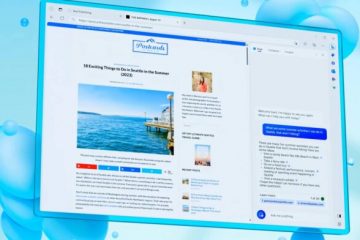支払い付きの Calendly 予約を作成する方法
Calendly を定期的に使用している場合は、支払いの統合によるメリットが確実に得られます。面会費用を事前に請求してノーショーの可能性を減らし、クレジット カードやデビット カードを使用して複数の通貨で簡単に支払いを回収できます。招待者は柔軟な支払いオプションを利用できます。 Calendly は、支払い統合機能を使用したサービスの提供と受け取りを検討しているユーザーに双方にとって有利なサービスを提供します。
Calendly での支払いによる予約の詳細については、以下をお読みください。
Calendly の Payment with Booking
あなたが他人と相談したり、時間を費やすことを行っているビジネスを経営している場合、この統合が役立つ理由がいくつかあります。
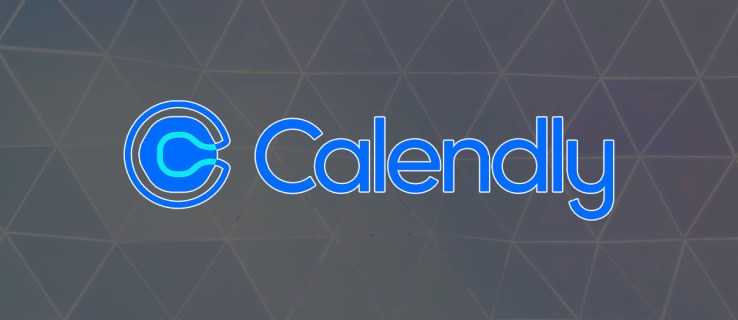
1 つ目は自動化の利便性です。支払いを 1 か所で集めることができます。請求書を作成したり、支払いリンクを提供したりする必要はありません。また、顧客が請求書を支払わない場合、請求書の支払いを繰り返し求める煩わしさに対処する必要はありません。
もう 1 つの理由は、ノーショーを確実に減らすことができることです。事前に料金を支払っていれば、幽霊に襲われる可能性は低いでしょう。誰かが予約したり、来なかったり、時間を無駄にしたりしてイライラする必要はありません。結局のところ、時間は金なりです。
また、心の平安も得られます。支払いが正しい口座に送金されることがわかれば、負担が軽減されます。さらに、会議の料金が支払われたことを示す確認メールが届きます。領収書は、アカウントにリンクされている決済プロバイダーに応じて、Stripe または PayPal によって送信されます。
誰かがあなたの時間を数分間求めてきたら、あなたのカレンダーを指して、支払いが行われることをメモしてください。
仕組み
Calendly と Stripe または PayPal の統合を設定した後、支払いとイベントの情報を追加します。招待者は電子メールを受け取り、あなたとのミーティングをスケジュールするための支払いを行います。これを実現するには、2 セットの手順を実行する必要があります。 Android、iOS、PC のいずれを使用している場合でも、次の手順に従うことができます。
開始するには、ログインしていることを確認し、Calendly 統合ページに移動してください。右上のボタンをクリックすると見つけることができます。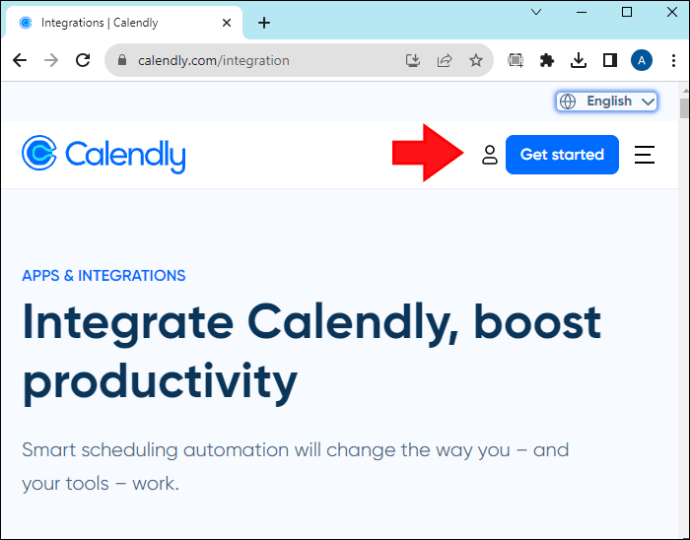 次に、「接続」ボタンをクリックしてアカウントを Stripe または PayPal に接続できます。ページの下部にあります。作成していない場合は、作成するよう求められます。
次に、「接続」ボタンをクリックしてアカウントを Stripe または PayPal に接続できます。ページの下部にあります。作成していない場合は、作成するよう求められます。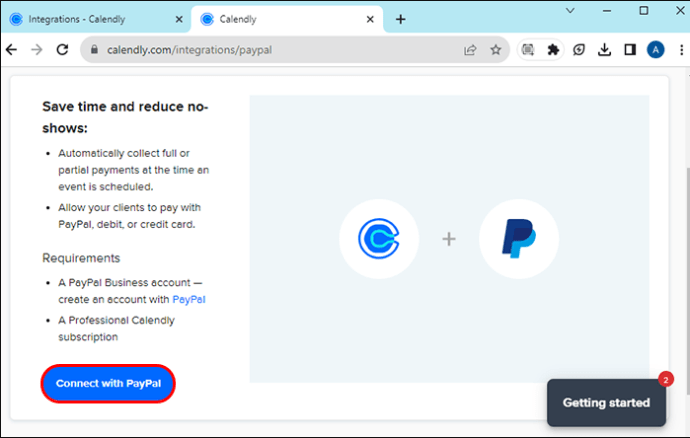
アカウントを正しくリンクするには、ビジネス PayPal アカウントは、支払いを受け入れるように設定する必要があります。
支払いによる予約
アカウントを統合したので、会議の支払いを設定できます。方法は次のとおりです。 it:
イベントのタイプを選択します。15 分間の会議や 30 分間のコンサルティングなどです。
「編集」フィールドをクリックまたはタップします選択したイベント。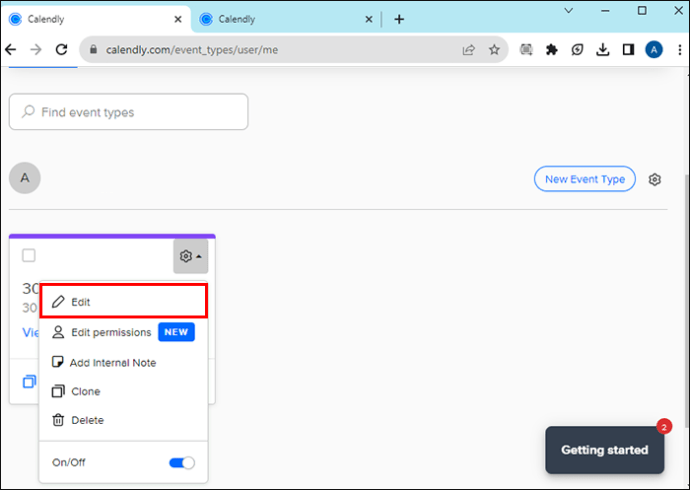 「支払いの回収」が表示されるまで下にスクロールします。 「
「支払いの回収」が表示されるまで下にスクロールします。 「
さまざまなオプションが表示されます: (1) 支払いを徴収しない、または (2) Stripe または PayPal で支払いを受け入れる。プロバイダーとして Stripe または PayPal を選択し、フィールドに入力します。.
2 つのフィールドを入力する必要があります: (1) 徴収する金額と (2) 支払い条件。
[支払い条件] の下のボックスに例外を記入できます。イベントに関連するものです。たとえば、通知が 24 時間以内にキャンセルされた場合、招待者に返金は行わない可能性があります。支払い条件が何であれ、そこに自由に書き込んでください。招待者は、この情報を次のメールで受け取ります。メール。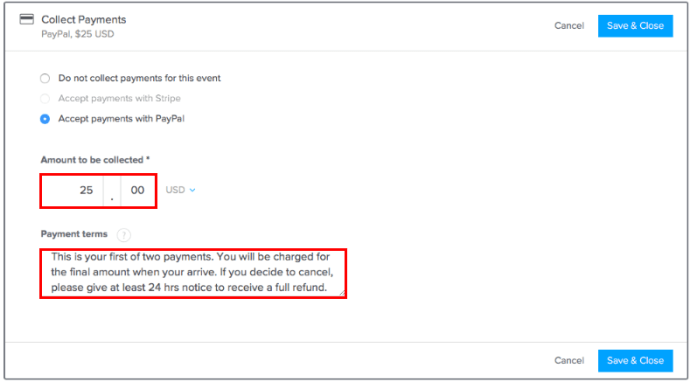 すべての情報を入力したら、「保存して選択」という青いボタンをクリックします。これは画面の右上にあります。
すべての情報を入力したら、「保存して選択」という青いボタンをクリックします。これは画面の右上にあります。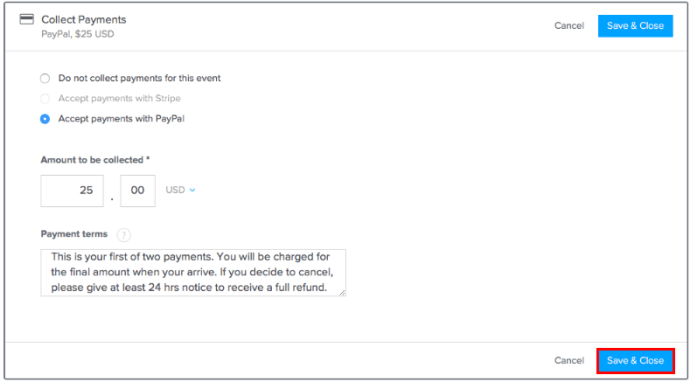 会議の次のページに表示されるカレンダーから日時を選択します。
会議の次のページに表示されるカレンダーから日時を選択します。
招待する人の詳細 (名前とメールアドレス) を入力します。完了したら、ページの下部にある「イベントをスケジュールする」という青いボタンをクリックします。
すぐ下には、招待者との会議の準備に役立つ情報を共有できるボックスもあります。
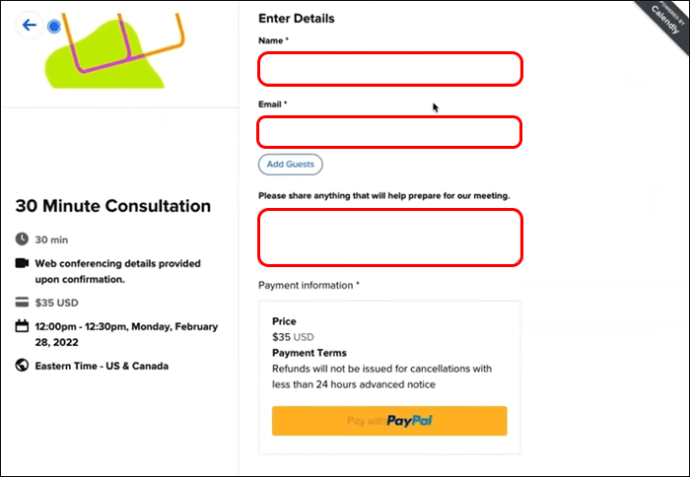 会議と支払いに関するすべての詳細を含む確認ページが表示されます。招待状は、あなたの電子メール アドレスと電子メール アドレスに送信されます。
会議と支払いに関するすべての詳細を含む確認ページが表示されます。招待状は、あなたの電子メール アドレスと電子メール アドレスに送信されます。
招待者が受け取るメールには、イベントに関する情報と、入力した購入の詳細が含まれています。イベント時間を確認した後、クレジット カードまたはデビット カードの入力を求められます。すべてが完了したら、 、Stripe または PayPal が自動的にアカウントにルーティングされます。
それだけです。支払いの受け入れを開始する準備が整います。
よくある質問
は、支払い統合は無料で利用できますか?
いいえ、このサービスは無料ではありません。プロフェッショナル プランを契約している場合のみ、招待者から支払いを徴収できます。プロフェッショナル プログラムには、HubSpot との統合や、グループやイベント権限などのマルチユーザー機能など、他のオプションもあります。
PayPal を追加した後、Calendly から切断できますか?
はい、統合ページに移動し、PayPal または Stripe のオプションを選択して、切断ボタンをクリックすると切断できます。アカウントを切断すると、支払いを受け入れるイベント タイプにアクセスできるようになります。
招待者用の割引コードを入力できますか?
いいえ、割引コードを入力する場所はありませんが、公開されているイベント タイプを「クローン」し、それを「シークレット イベント」として分類して別のアカウントを入力できます。その後、シークレット イベントを独自の割引印刷付きで、それを受け取った招待者と共有して、割引価格にアクセスできるようにすることができます。心配しないでください。非公開イベントはランディング ページには表示されないため、他の人が表示したり選択したりできます。
統合サービスを使用できるのは誰ですか?
希望する人は誰でも利用できます。アドバイスをしたり、時間を要することを行うことで追加の収益を生み出すこと。結局のところ、それは貴重なリソースです。これは、ニッチな分野の専門知識を持ち、お金を稼ぎたいと考えているフリーランサーや学者にとっても優れたソリューションです。
Calendly 支払い付き予約
Calendly の支払い付き予約オプションは、素晴らしいソリューションです。会議のために事前に料金を請求し、時間とお金を確実に節約する方法です。確かに、このプロセスにはいくつかの手順が必要ですが、Calendly ではログインしてアカウントに接続し、イベントと支払いの詳細を入力するだけで完了です。すぐに確認が届き、招待者はイベントと支払い情報を確認できるようになります。
支払いオプション付きの Calendly の予約を使用したことがありますか?この記事で紹介されているヒントやテクニックを使用して設定しましたか?以下のコメントセクションでお知らせください。
免責事項: このサイトの一部のページにはアフィリエイト リンクが含まれている場合があります。これは当社の編集にいかなる影響も及ぼしません。